Tidak peduli apakah Anda berada di sekolah, kuliah, atau dalam pekerjaan, desain profesional dokumen Excel Anda dapat membuat perbedaan yang signifikan. Ini tidak hanya membantu menyajikan informasi secara jelas dan rapi, tetapi juga memberikan tampilan yang menarik pada data Anda. Dalam tutorial ini, Anda akan belajar bagaimana mengatur jenis huruf dan ukuran huruf di sel Excel Anda. Mari kita mulai!
Temuan Utama
- Anda dapat dengan mudah mengatur format sel dalam Excel.
- Ukuran dan jenis huruf mempengaruhi keluaran data Anda.
- Penyesuaian cepat lebar baris dan kolom memungkinkan tampilan yang lebih baik.
Mengatur Jenis Huruf dan Ukuran
Untuk mengatur jenis huruf dan ukuran di sel-sel Excel Anda, ikuti langkah-langkah ini:
Menyiapkan Sel
Cara pertama untuk mempercantik sel Anda adalah dengan menyoroti baris atau sel pertama. Untuk melakukannya, klik pada sel yang diinginkan atau sorot beberapa sel. Untuk menggunakan jenis huruf tebal, cukup klik pada simbol "Tebal" di bilah menu atas atau tekan kombinasi tombol Ctrl + Shift + F.
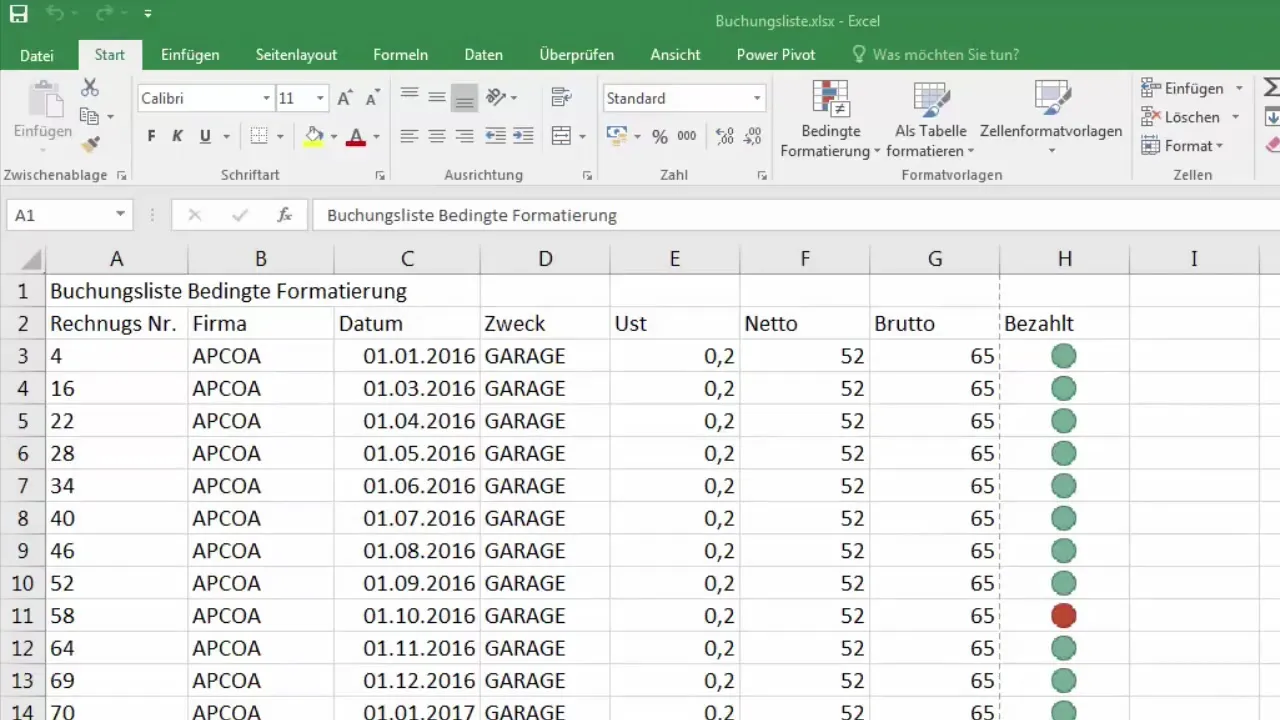
Mengubah Ukuran Huruf
Untuk mengubah ukuran huruf di sebuah sel, klik di dalam sel dan gunakan opsi penyesuaian ukuran huruf. Klik pada kotak pilihan ukuran huruf atau gunakan tombol untuk memperbesar atau memperkecil huruf. Pastikan memilih ukuran yang membuat teks mudah terlihat namun juga cocok dengan desain keseluruhan.
Penyesuaian Otomatis Ketinggian Baris
Setelah Anda mengubah ukuran huruf, mungkin perlu menyesuaikan ketinggian baris. Cukup klik pada baris dan lakukan double-click pada baris bagian bawah. Atau Anda juga dapat memilih penyesuaian otomatis ketinggian baris. Sorot seluruh dokumen, pilih "Format" dan kemudian pilih "Penyesuaian Otomatis Ketinggian Baris".
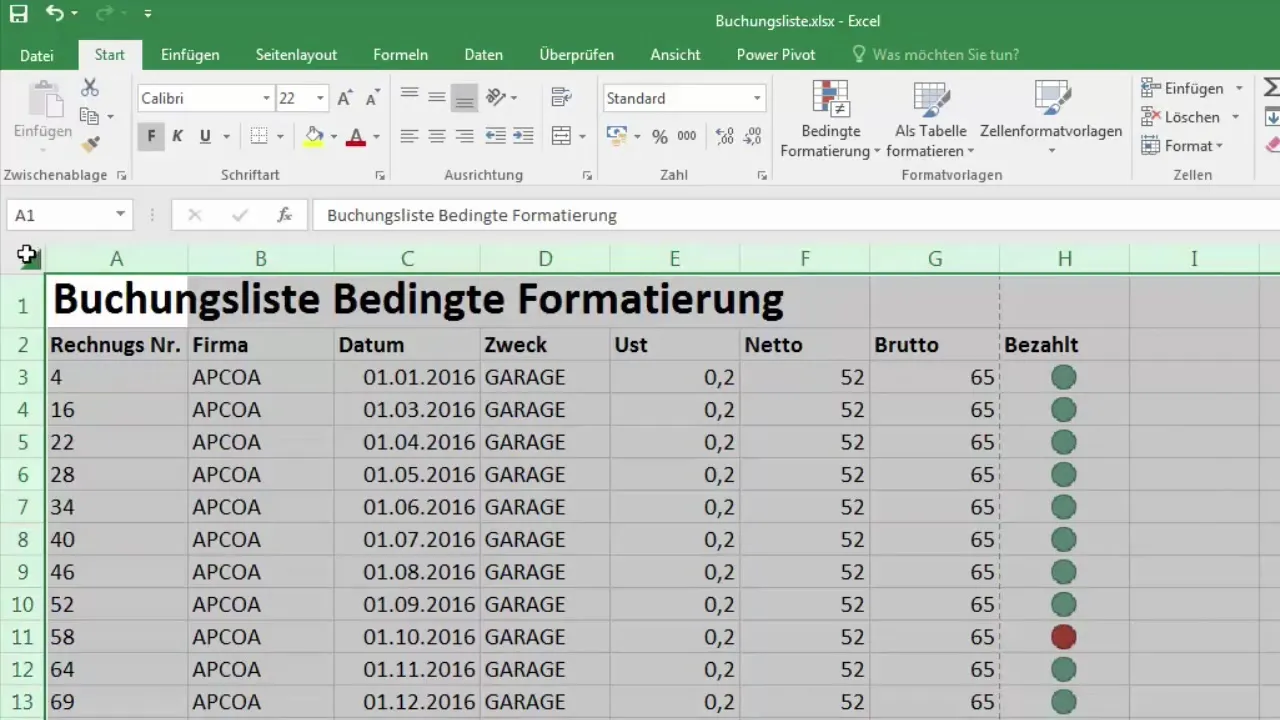
Menggabungkan dan Memusatkan Sel
Untuk membuat judul yang terpusat melintasi beberapa sel, sorot sel yang sesuai, pilih "Format" dan kemudian pilih "Gabungkan Sel". Setelah itu, Anda dapat mengubah penataan teks agar tengah. Ini sangat berguna untuk judul atau catatan dalam tabel Anda.
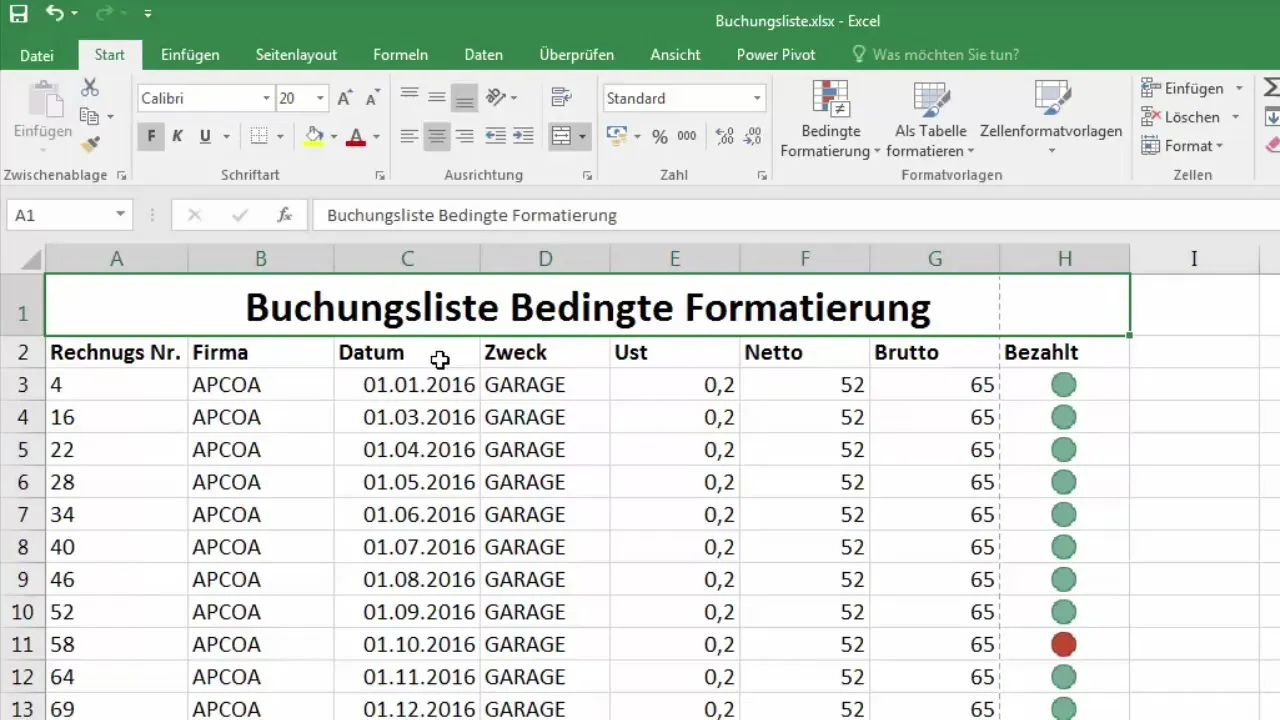
Menyesuaikan Jenis Huruf
Langkah selanjutnya adalah dengan mengatur sendiri jenis huruf. Excel menyediakan berbagai jenis huruf yang dapat Anda pilih. Misalnya, pilih "Arial" atau jenis huruf lainnya dan perhatikan bagaimana tampilannya berubah berdasarkan pilihan Anda. Anda dapat mengubah jenis huruf tidak hanya untuk satu sel, tetapi juga untuk seluruh baris atau kolom dengan mendahulukan memilihnya.
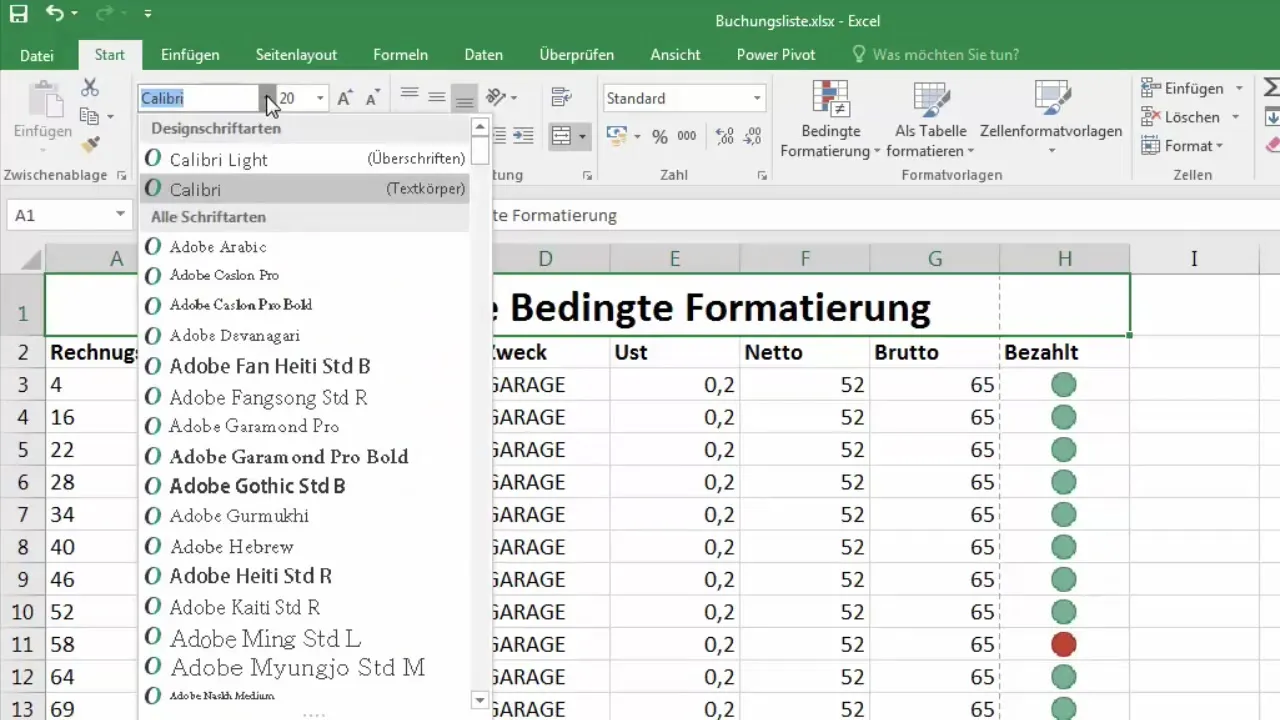
Menyesuaikan Lebar Kolom
Setelah mengubah jenis huruf di sel-sel Excel Anda, penting untuk memeriksa lebar kolom. Jika kolom terlalu sempit, pilih seluruh lembar kerja dan pilih "Format" kemudian "Penyesuaian Otomatis Lebar Kolom". Ini akan memastikan bahwa setiap kolom hanya selebar yang diperlukan untuk menampilkan kontennya.
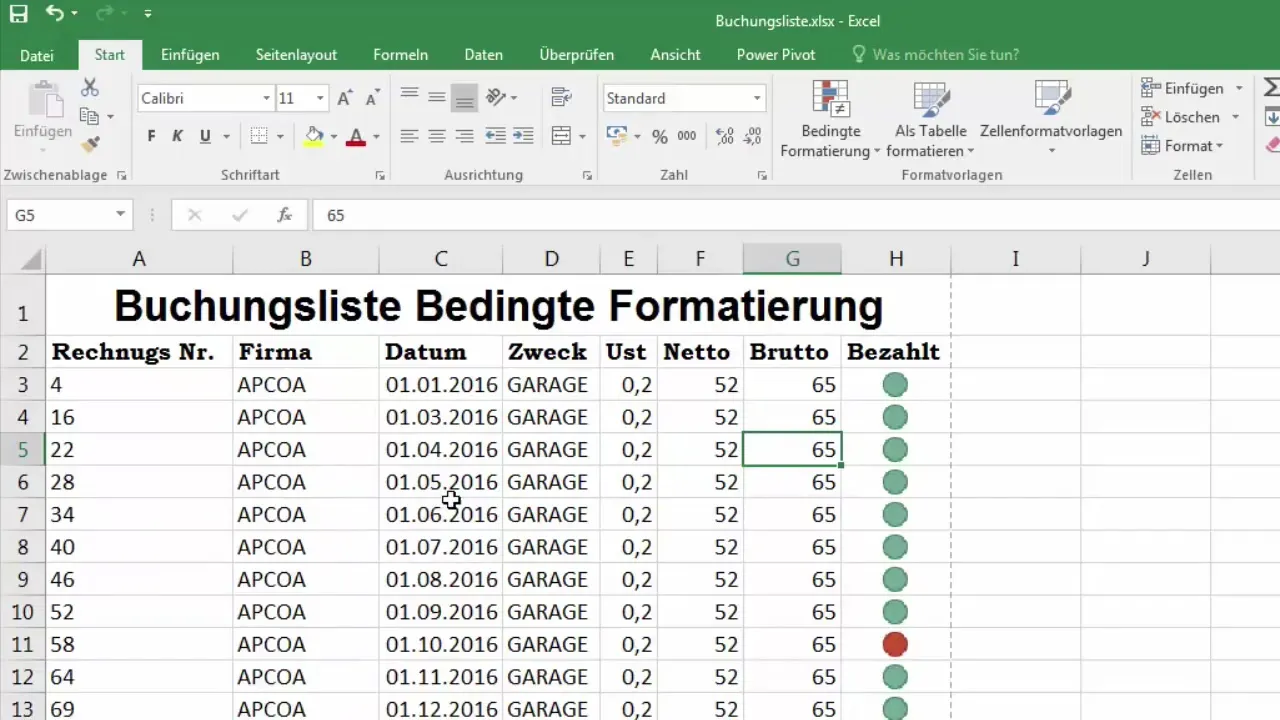
Menyoroti Sel dengan Warna
Untuk membuat sel lebih menarik, Anda juga dapat menambahkan warna latar belakang atau mengubah warna huruf. Pilih sel, klik pada ikon kantong lipat untuk warna latar belakang, dan pilih warna yang Anda sukai. Pastikan warna yang dipilih tidak mengganggu keterbacaan.
Ringkasan
Memformat sel dalam Excel adalah cara yang sederhana namun efektif untuk memberikan penekanan pada data Anda. Dengan penyesuaian yang tepat pada jenis huruf, ukuran huruf, dan format sel, Anda tidak hanya dapat membuat data Anda lebih mudah dibaca, tetapi juga lebih menarik secara visual. Sekarang Anda siap untuk mempercantik dokumen Excel Anda!
Pertanyaan Yang Sering Diajukan
Bagaimana cara mengubah jenis font di Excel?Klik pada sel atau pilih beberapa sel dan kemudian pilih jenis font yang diinginkan dari menu.
Bagaimana cara menyesuaikan tinggi baris secara otomatis?Pilih seluruh dokumen, pergi ke "Format" dan pilih "Sesuaikan Tinggi Baris Secara Otomatis".
Dapatkah saya menggabungkan beberapa sel menjadi satu sel?Ya, pilih sel yang ingin Anda gabungkan, dan pilih "Gabungkan Sel" dari menu.
Bagaimana cara mengubah ukuran font?Klik pada sel dan gunakan opsi untuk menyesuaikan ukuran font dari menu.
Bagaimana cara membuat warna yang lebih menarik di sel?Pilih sel, pilih simbol warna latar, dan pilih warna.


